- Oplossing: Steam crasht of bevriest op Windows 11
- 1. Windows bijwerken
- 2. Controleer op optionele updates
- 3. Grafisch stuurprogramma bijwerken
- 4. Voer een SFC-scan uit
- 5. Wijzig de instellingen voor videoprestaties (alleen 32-bits)
- 6. Verwijder Sonic Studio 3
- 7. Spelmodus inschakelen
- 8. Schakel Windows-beveiliging tijdelijk uit
- 9. Installeer Steam opnieuw
- Crasht of bevriest origin op Windows 11?
- Crasht of bevriest stoom op Windows 11?
- Hoe repareer je Microsoft Flight Simulator die crasht op Windows 10?
- Hoe Windows 11 te repareren blijft crashen op Windows 10?
- Hoe Steam-crashes op Windows 10 te repareren?
- Hoe te repareren Klaar of niet blijft crashen op Windows-pc?
- Is Microsoft Flight Simulator 2020 slecht op pc?
- Hoe te repareren Microsoft Flight Simulator-controller werkt niet op pc?
- Hoe spelcrashes in Windows 10 op te lossen?
- Waarom crasht Microsoft Flight Simulator steeds op Windows 10?
- Hoe repareer je Origin-client die crasht of vastloopt op Windows 11?
- Waarom kan ik de Origin-client niet starten op Windows 10?
- Waarom crasht Steam steeds op Windows 10?
- Hoe voorkom ik dat ik al dan niet crash op pc?
- Hoe repareer je het crashen van Microsoft Store op Windows 10?
Steam van Valve Corporation is een populaire digitale distributieservice voor videogames die is gelanceerd als een zelfstandige desktopclient om games op Windows, Mac en Linux te installeren en te spelen. Het is ook vermeldenswaard dat gebruikers ook niet-Steam-spellen kunnen toevoegen aan de Steam-client en direct kunnen beginnen met spelen. Het lijkt er echter op dat sommige ongelukkige gebruikers onlangs het Steam Crashing of Freezing-probleem op Windows 11 hebben, wat onverwacht is.
Microsoft heeft onlangs de stabiele build van Windows 11 uitgebracht na het pushen van het bètakanaal via het Insider Preview-programma. Hoewel Windows 11 pc-gaming veel beter ondersteunt dan zijn voorgangers, werkt de Steam-client op de een of andere manier voor sommige gebruikers een tijdje niet goed op het systeem. Sommige rapporten komen naar buiten dat de Steam-client crasht bij het opstarten of tijdens het downloaden / installeren van games op Win11, behalve bevriezen of stotteren.
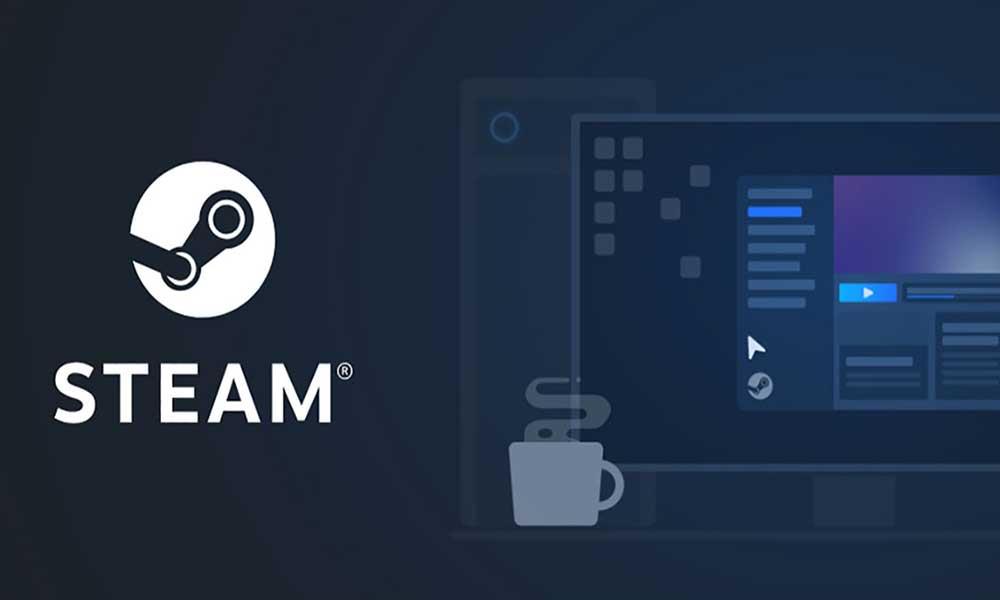
Oplossing: Steam crasht of bevriest op Windows 11
Microsoft heeft onlangs een patch-update voor Windows 11 uitgebracht die in feite een bug verhelpt waarbij de app crasht, afgezien van de BSoD-fout (Blue Screen of Death). Het lijkt er echter op dat de Steam-desktopclient uiteindelijk vrij vaak crasht, zelfs na het installeren van de nieuwste build. Volgens de gebruikers blijft het probleem bestaan, zelfs na het upgraden van Steam naar de nieuwste versie. Gelukkig is het probleem momenteel specifiek voor een paar Windows 11-gebruikers.
Als u nu ook met hetzelfde probleem wordt geconfronteerd, kunt u deze handleiding voor probleemoplossing raadplegen om het snel op te lossen. Hier hebben we een aantal mogelijke oplossingen met u gedeeld die u zouden moeten helpen. Dus, zonder nog meer tijd te verspillen, laten we erin springen.
1. Windows bijwerken
Het lijkt erop dat een verouderd Windows-besturingssysteem of -build enkele buggy-elementen of stabiliteitsproblemen kan hebben. Als je je Windows-versie al een tijdje niet hebt bijgewerkt, volg dan de onderstaande stappen om te controleren op updates.
advertenties
- druk de Windows + I sleutels om te openen Instellingen.
- Klik op Windows Update in het linkerdeelvenster > Klik op Controleren op updates.
- Als er een update beschikbaar is, zorg er dan voor dat: Download en installeer het.
- Het installatieproces van de update kan enige tijd duren en u moet uw computer opnieuw opstarten om wijzigingen toe te passen. (als daarom gevraagd wordt)
- Als je klaar bent, kun je proberen Steam te starten om te controleren op het probleem met vastlopen of vastlopen op Windows 11.
Advertentie
Hoe op te lossen als 4K-video’s niet worden afgespeeld op Windows 11
Oplossing: Windows 11-taakbalk wordt niet op volledig scherm verborgen
Hoe op te lossen als de helderheidsschuifregelaar ontbreekt op Windows 11 en 10
Hoe de scanner op te lossen werkt niet Probleem op Windows 11
2. Controleer op optionele updates
Bovendien kunt u ook controleren op optionele updates op uw Windows-computer om te zien of er extra driver- of software-updates beschikbaar zijn of niet. Als dit het geval is, zorg er dan voor dat u die updates meteen installeert door de onderstaande stappen te volgen:
- druk de Windows + I sleutels om te openen Instellingen.
- Klik op Windows Update in het linkerdeelvenster > Klik op Geavanceerde mogelijkheden.
- Ga nu naar Optionele updates (onder Toegevoegde opties) > Klik op Stuurprogramma-updates om de lijst uit te breiden.
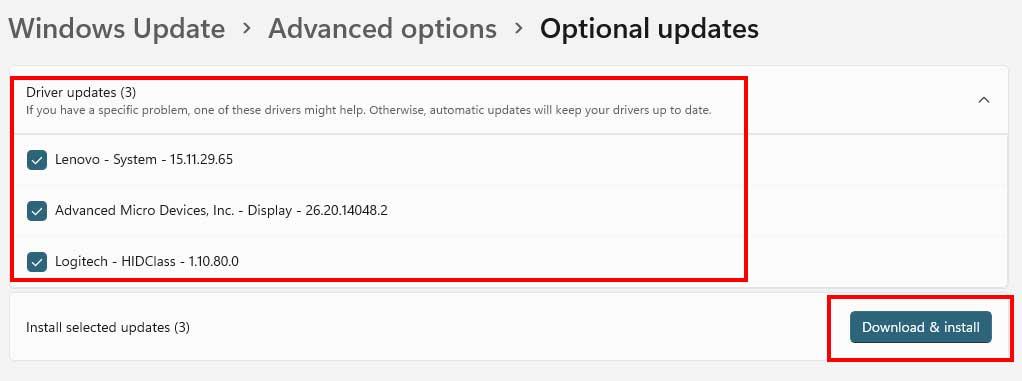
- Als er stuurprogramma- of applicatie-updates beschikbaar zijn, selecteert u deze één voor één, wat u ook wilt bijwerken.
- Klik ten slotte op Downloaden & installeren > Wacht tot het updateproces is voltooid.
- Start uw pc opnieuw op om wijzigingen toe te passen.
3. Grafisch stuurprogramma bijwerken
Zorg ervoor dat u de grafische driver-update op uw Windows 11-pc controleert om er zeker van te zijn dat er geen updates in behandeling zijn. Soms kan een verouderde of beschadigde versie van het grafische stuurprogramma ervoor zorgen dat verschillende compatibiliteitsproblemen met de games of applicaties correct werken. Om dit te doen:
- druk op Windows + X sleutels om de . te openen Snelstartmenu.
- Klik op Apparaat beheerder > Dubbelklik Aan Beeldschermadapters.
- Klik met de rechtermuisknop op de grafische kaart > Selecteren Stuurprogramma bijwerken.
- Kiezen Automatisch zoeken naar stuurprogramma’s.
- Als er een update beschikbaar is, wordt de update automatisch gedownload en geïnstalleerd.
- Als u klaar bent, moet u uw computer opnieuw opstarten om wijzigingen toe te passen.
4. Voer een SFC-scan uit
Door de SFC-scan op uw Windows 11-pc uit te voeren, kunt u erachter komen of een programmabestand of de schijf problemen heeft of niet. Als er een probleem is, kunt u proberen het handmatig op te lossen.
advertenties
- Klik op de Start menu en typ cmd.
- Nutsvoorzieningen, klik met de rechtermuisknop Aan Opdrachtprompt uit het zoekresultaat.
- Selecteer Als administrator uitvoeren > Klik desgevraagd op Ja beheerdersrechten te geven.
- Zodra het opdrachtpromptvenster is geopend, typt u de volgende opdracht en drukt u op Binnenkomen om het uit te voeren: [Er is een spatie voor /]
sfc /scannow
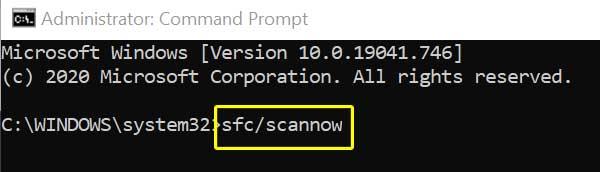
- Wacht nu tot het proces is voltooid.
- Als u klaar bent, start u uw computer opnieuw op om de effecten onmiddellijk te wijzigen.
5. Wijzig de instellingen voor videoprestaties (alleen 32-bits)
Opmerking: Deze methode werkt alleen op de 32-bits architectuur. Dus, als uw pc op 64-bits draait, sla deze methode dan over.
- Klik op de Start menu > Zoeken naar geavanceerde systeeminstellingen.
- Klik erop in het zoekresultaat > Selecteren Geavanceerd.
- Zorg ervoor dat u op . klikt Instellingen onder de Prestatie tabblad.
- Selecteer de Preventie van gegevensuitvoering tabblad > Klik op de ‘Schakel DEP in voor alle programma’s behalve de programma’s die ik selecteer’ keuze.
- Klik nu op Toevoegen > Selecteer de Stoom uitvoerbaar bestand dat het probleem heeft.
6. Verwijder Sonic Studio 3
Sommige rapporten komen naar buiten dat het verwijderen van de Sonic Studio 3-applicatie op de pc het probleem met vastlopen of bevriezen van Steam heeft opgelost.
advertenties
- druk de Windows + I sleutels om te openen Instellingen.
- Klik op Apps in het linkerdeelvenster > Klik op Apps en functies.
- Zoeken naar Sonic Studio 3 en klik op het pictogram met de verticale stippen aan de rechterkant.
- Selecteer nu Verwijderen > Zorg ervoor dat u de pc opnieuw opstart om wijzigingen toe te passen.
7. Spelmodus inschakelen
Zoals we hierboven hebben vermeld, is Windows 11 meer compatibel met pc-gaming dan zijn voorgangers, aangezien Microsoft naast veel verbeteringen ook tal van gamefuncties heeft toegevoegd. Daarom krijg je na verloop van tijd verbeterde spelprestaties op je Windows 11-computer met de bestaande of toekomstige gametitels. Als je het niet weet, heeft Microsoft ook enkele functies toegevoegd, zoals Game Mode, Auto HDR en DirectStorage.
Als je de functie Spelmodus nog niet op je computer hebt ingeschakeld, kun je dit doen door de onderstaande stappen te volgen:
- druk de Windows + I sleutels om te openen Instellingen.
- Klik op Gamen in het linkerdeelvenster > Klik op Spelmodus.
- Klik op de Spelmodus schakelen naar zet het aan.
- Nu kunt u proberen de Steam-client op uw pc te starten om te controleren op het crashprobleem.
8. Schakel Windows-beveiliging tijdelijk uit
Probeer tijdelijk alle beveiligingsprogramma’s op uw Windows 11-pc uit te schakelen, zoals de Windows Defender Firewall, Virus- en bedreigingsbeveiliging of andere antivirussoftware van derden. Om dat te doen:
- Klik op de Start menu > Zoeken naar bescherming tegen virussen en bedreigingen.
- Klik erop in het zoekresultaat en zet uit de realtime bescherming handmatig.
- Zoek vervolgens naar verdediger firewall via het menu Start > Open het en zet uit handmatig.
Zoals we hebben vermeld, moet u, als u antivirussoftware van derden gebruikt, het realtime scannen of de beveiliging tijdelijk uitschakelen. Als u klaar bent, kunt u controleren op het probleem met het crashen of bevriezen van Steam op Windows 11.
9. Installeer Steam opnieuw
Als geen van de methoden voor u heeft gewerkt, probeer dan als laatste redmiddel de Steam-client op uw Windows 11-pc te verwijderen en opnieuw te installeren. Soms kan het opnieuw installeren van het programma op Windows meerdere problemen met de systeemfout of de beschadigde toepassing oplossen. Om dit te doen:
- druk op Windows + I sleutels om te openen Windows-instellingen.
- Klik op Apps > Blader door de lijst met geïnstalleerde apps en zoek Stoom. [Je kunt ook rechtstreeks stoom typen en ernaar zoeken]
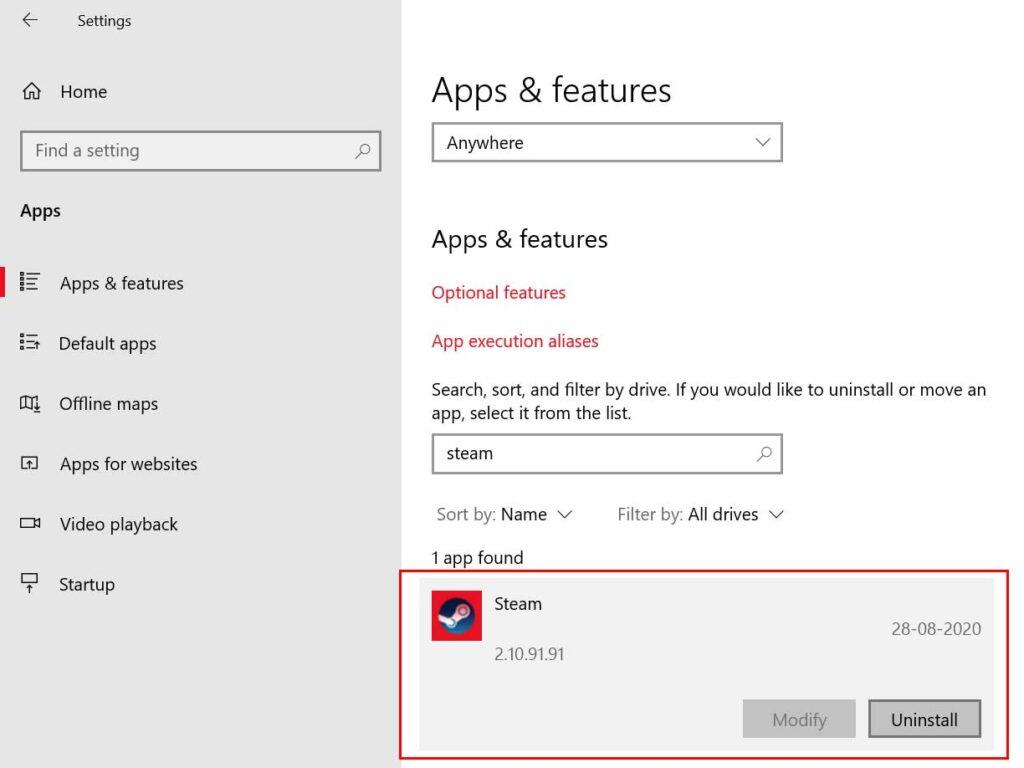
- Klik op Stoom en selecteer Verwijderen.
- Volg de aanwijzingen op het scherm om het verwijderingsproces te voltooien.
- Als u klaar bent, moet u uw pc opnieuw opstarten om de effecten te wijzigen.
- Ga vervolgens naar de Webpagina Steam-installatie en pak je Windows 11.
- Open ten slotte Steam > Log in op je Steam-account > Games downloaden en installeren.
- Je bent klaar. Genieten van!
Dat is het, jongens. We gaan ervan uit dat deze gids nuttig voor u was. Voor verdere vragen kunt u hieronder reageren.
FAQ
Crasht of bevriest origin op Windows 11?
Het is een softwareclient die werkt als een game-launcher, net als andere desktopclients voor pc-games. Nu, na het upgraden naar Windows 11, lijkt het erop dat sommige gebruikers onverwacht rapporteren over het Origin Crashing of Freezing-probleem op de Windows 11-computer. Nou, dat wordt heel gewoon.
Crasht of bevriest stoom op Windows 11?
Het is ook vermeldenswaard dat gebruikers ook niet-Steam-spellen kunnen toevoegen aan de Steam-client en direct kunnen beginnen met spelen. Het lijkt er echter op dat sommige ongelukkige gebruikers onlangs het Steam Crashing of Freezing-probleem op Windows 11 hebben, wat onverwacht is.
Hoe repareer je Microsoft Flight Simulator die crasht op Windows 10?
Stap 1: Druk tegelijkertijd op Shift + CTRL + Esc om Taakbeheer te openen. Stap 2: Zoek naar de Microsoft Flight Simulator-service en klik er met de rechtermuisknop op. Stap 3: Klik op Taak beëindigen om het spel geforceerd te sluiten. Stap 4: Open de game opnieuw vanuit je Steam-bibliotheek. De meeste kleine problemen die ervoor zorgen dat games vastlopen, kunnen met deze procedure worden opgelost.
Hoe Windows 11 te repareren blijft crashen op Windows 10?
Hier leest u hoe u Windows 11 kunt repareren die blijft crashen door de nieuwste Windows-updates te installeren: Stap 1: Om Windows-instellingen te activeren, klikt u op het menu Startpictogram en vervolgens op het tandwielpictogram (Instellingen), zoals hieronder weergegeven. Stap 2: Zodra Windows-instellingen op uw scherm wordt gevraagd, kiest u de optie Update & Security.
Hoe Steam-crashes op Windows 10 te repareren?
Klik op Gaming in het linkerdeelvenster > Klik op Game Mode. Klik op de schakelaar Spelmodus om deze in te schakelen. Nu kunt u proberen de Steam-client op uw pc te starten om te controleren op het crashprobleem. 8. Schakel Windows-beveiliging tijdelijk uit
Hoe te repareren Klaar of niet blijft crashen op Windows-pc?
VOID Interactive, de ontwikkelaar van de game (Ready Or Not) blijft de nieuwste gamepatches en updates uitbrengen om bugs op te lossen en de algehele spelprestaties te verbeteren. Dus als u de nieuwste game-patch installeert, kunt u ervoor zorgen dat Ready Or Not blijft crashen op Windows-pc.
Is Microsoft Flight Simulator 2020 slecht op pc?
Microsoft Flight Simulator 2020 is gelanceerd met ongelooflijke lovende kritieken. De game is een van de beste simulators op de markt die iets heeft voor alle soorten spelers. Niet alleen de game is toegankelijk, maar ook goed geoptimaliseerd. Met zoveel pc-configuraties zijn er echter ongetwijfeld problemen met de game.
Hoe te repareren Microsoft Flight Simulator-controller werkt niet op pc?
als de bovenstaande oplossing niet werkte, schakel dan over naar Steam Big Picture-modus> Bibliotheek> Microsoft Flight Simulator> klik op “Game beheren” (aan de linkerkant)> Controller-opties> selecteer “Geforceerd aan” voor “Stoominvoer per game-instelling”. Start uw pc opnieuw op en de controller gaat werken met Microsoft Flight Simulator.
Hoe spelcrashes in Windows 10 op te lossen?
Fix 1. Uitvoeren als beheerder (Microsoft Store-versie) Dit is de eenvoudige oplossing wanneer u een crashprobleem ervaart bij het opstarten. Dus in plaats van op de startknop te klikken vanuit de Microsoft Store. Je moet privileges geven om te gamen. Fix 2. Werk uw grafische driver bij
Waarom crasht Microsoft Flight Simulator steeds op Windows 10?
Er zijn een aantal mogelijke redenen waarom Flight Simulator op Microsoft Windows 10 2020 crasht. Laten we ze hieronder allemaal bespreken. Verouderde GPU-stuurprogramma’s.Dit is een veelvoorkomende reden waarom sommigen vinden dat hun computer Microsoft Flight Simulator 2020 niet laadt, of dat ze van tijd tot tijd crashproblemen tegenkomen.
Hoe repareer je Origin-client die crasht of vastloopt op Windows 11?
Door de Origin-clientcache of tijdelijke gegevens te wissen, kunt u het probleem met het crashen of vastlopen van de desktopclient op Windows 11 eenvoudig oplossen. Om dit te doen: Sluit eerst de Origin-client op uw pc.
Waarom kan ik de Origin-client niet starten op Windows 10?
Soms kunt u de Origin-client mogelijk niet starten op uw Windows-pc vanwege de verouderde of beschadigde versie van het grafische stuurprogramma. Het is beter om te controleren op de update en de nieuwste versie te installeren om meerdere problemen op te lossen. Om dit te doen: Druk op de Windows + X-toetsen om het Quick Link-menu te openen.
Waarom crasht Steam steeds op Windows 10?
Steam is een platform dat lees- en schrijfrechten vereist op schijven en de bijbehorende mappen. Soms moet het ook de systeembestanden wijzigen, zodat het op de meest geoptimaliseerde manier kan worden uitgevoerd. Als Steam geen beheerderstoegang heeft, kan het vastlopen en voor onbepaalde tijd blijven crashen.
Hoe voorkom ik dat ik al dan niet crash op pc?
Hieronder leest u hoe u Ready Or Not kunt repareren, blijft crashen op pc: Stap 1: Introduceer Steam op uw pc. Stap 2: Ga naar de bibliotheek. Stap 3: Zoek en klik met de rechtermuisknop op Klaar of niet om Eigenschappen te kiezen. Stap 4: Klik met de linkermuisknop op LOKALE BESTANDEN en klik vervolgens op Integriteit van gamebestanden verifiëren …
Hoe repareer je het crashen van Microsoft Store op Windows 10?
Het is bekend dat het wissen van de Microsoft Store-cache helpt bij het oplossen van het probleem met het crashen van de app op Windows 10. Dus als het opnieuw instellen van de app niet helpt, is het tijd om het Microsoft Store-proces zelf opnieuw in te stellen. Stap 1: Open het startmenu, typ cmd om de opdrachtprompt te openen.
